
Շատ դպրոցականներ եւ ուսանողներ խաբում են կամ պարզապես բարելավվում են վերահսկողության եւ քննությունների մեջ, ստեղծելով մի շարք օրորոցներ եւ (կամ) անհրաժեշտ տեղեկատվություն բոլոր տեսակի վայրերի եւ առարկաների վերաբերյալ, որոնք անհասանելի են «դրսի» ուսուցիչների համար: Կարող եք ինչ-որ կերպ բարդ լինել, գործելով հին ձեւով, եւ կարող եք զգալիորեն պարզեցնել այս գործընթացը, մասնագիտացված ծրագրաշարի հետ Microsoft Word- ի հետ կապվելով մասնագիտացված ծրագրաշարի հետ: Այն մասին, թե ինչպես ստեղծել դրա հետ կոմպակտ օրորոցներ, մենք այսօր կասենք:
Մենք բառի մեջ ենք դարձնում Spurs
Օգտագործելով դիմումի հիմնական հնարավորությունները Microsoft- ի գրասենյակային փաթեթից, մենք կարող ենք իսկապես ծավալային լինել (ըստ ձեր բովանդակության), բայց միեւնույն ժամանակ խիստ կոմպակտ կամ նույնիսկ մանրանկարչություն (չափի) օրորոց: Այն ամենը, ինչ անհրաժեշտ է `փաստաթղթի էջերը ճիշտ բաժանելու համար մասերի եւ դրա համաձայն, ձեւաչափի, դասակարգեք տեքստը, զուգահեռ, այնուհետեւ` այնուհետեւ ուղարկեք տպելու եւ արդեն ձեռքով կտրելով այն ըստ բաժնի:Որպես օրինակ, Վիքիպեդիայի մասին տեղեկատվությունը Հռոմեական Մ. Ա. Բուլգակովի մասին «Վարպետ եւ Մարգարիտա» -ի մասին օգտագործվում է որպես օրինակ: Այս տեքստում այն դեռ պահվում է բնօրինակ ձեւաչափով, որը գտնվում էր կայքում: Բացի այդ, դրանում եւ, ամենայն հավանականությամբ, փաստաթղթում դուք կօգտագործեք ձեզ, շատ լրացուցիչ, ավելորդ, ուղղակիորեն `օրորոցների համար. Սրանք տեղաբաշխում են, ծանոթություններ, տեղեկություններ, նկարագրություններ եւ բացատրություններ, պատկերներ: Սա այն է, ինչ մենք մաքրելու ենք եւ (կամ) կփոխենք այնպես, որ միայն իսկապես զգալի տեղեկատվություն մնա ելքի մոտ:
Քայլ 1. Նշեք սյուների տրոհումը
Առաջին հերթին, տեքստի հետ կապված փաստաթուղթ, որը մենք կվերածենք կոմպակտ օրորոցի, պետք է բաժանվի փոքր սյուների: Դա արվում է հետեւյալ կերպ.

- Բացեք դասավորության ներդիրը, էջի պարամետրերի խմբում գտեք «սյուներ» կոճակը եւ կտտացրեք այն:
- Ընդլայնված ընտրացանկում ընտրեք վերջին կետը `« Այլ սյուներ »:
- Դուք կունենաք փոքրիկ երկխոսության տուփ, որում անհրաժեշտ է ինչ-որ բան կազմաձեւել:
- Ձեռքով փոխեք նշված պարամետրերը ներքեւում գտնվող սքրինշոթի մեջ գտնվողների համար (գուցե դրանցից մի քանիսը պետք է մի փոքր շտկվեն, օրինակ, մեծացնելու համար, ամեն ինչ կախված է տեքստի նախնական տիպից): Բացի թվային ցուցիչներից, անհրաժեշտ է ավելացնել սյուների տեսողական տարանջատիչ (սահմանը), քանի որ հենց դրա վրա է, որ դուք կշարունակեք կտրել տպագիր թերթերը:
- «OK» սեղմելուց հետո, հաստատված փոփոխությունները հաստատելու համար, փաստաթղթում տեքստի ցուցադրումը կփոխվի ըստ ձեր սահմանած պարամետրերի:
- Բացեք «Layout» ներդիրը եւ գտնեք այնտեղ «դաշտ» կոճակը:
- Կտտացրեք այն եւ ընտրեք վերջին կետը ընդլայնված ընտրացանկում `« Կարգավորելի դաշտեր »:
- Երկխոսության վանդակում, որը հայտնվում է, մենք առաջարկում ենք բոլոր արժեքները տեղադրել նույն անունով «դաշտերում» ներդիրում 0.2 սմ , ապա կտտացրեք «OK», հաստատելու համար:
- Փաստաթղթի ամբողջ բովանդակությունը (CTRL + ստեղները) նախադրելուց հետո ընտրեք «Արիալի» տառատեսակը (այն բավականին լավ ընթերցված է ստանդարտի համեմատությամբ) կամ ընտրեք ցանկացած այլ անձի համար:

Քայլ 4. Ընդմիջումները նվազեցնելը
Ամփոփելով միջանկյալ արդյունքների ամփոփումը, մենք նշում ենք, որ մեր փաստաթղթում գտնվող էջերը 26, բայց միայն 9-ն են, բայց մենք դեռ պետք է աշխատելու բան ունենք: Հաջորդ քայլը տողերի միջեւ ընկած հատվածները փոխելը, ինչը կօգնի նույնիսկ ավելի սեղմել տեքստը:
- Ներկայացրեք փաստաթղթի եւ տան ներդիրի տեքստի բովանդակությունը, «Պարբերություն» գործիքագոտում, կտտացրեք «ընդմիջում» կոճակը:
- Ընդլայնված ընտրացանկում ընտրեք արժեքը 1.0.
- Տեքստը կդառնա ավելի կոմպակտ: True իշտ է, մեր օրինակում դա ոչ մի կերպ չի ազդել փաստաթղթի էջերի քանակի վրա:
- Ներկայացրեք բոլոր տեքստը `սեղմելով Ctrl + A.
- «Պարբերություն» խմբում, որը գտնվում է տան ներդիրում, կրկնակի կտտացրեք ցուցակը ստեղծելու համար պատասխանատու երեք սրբապատկերներից յուրաքանչյուրին: Առաջին անգամ սեղմելով այն, դուք ստեղծում եք ցուցակ, հիմնված ամբողջ փաստաթղթի վրա, սեղմելով երկրորդում `ամբողջովին հեռացրեք այն:
- Մեր դեպքում, սա չի կատարել տեքստը կոմպակտ, բայց, ընդհակառակը, նա ավելացրեց 2 էջ նրան: Կարող եք այլ կերպ ունենալ:
- Կտտացրեք «Նվազեցրեք INDENT» կոճակը, որը գտնվում է ցուցիչների նշանների կողքին. Սա տեքստը կտեղափոխի սյունակի սահմանին:
- Delete նջեք լրացուցիչ հղումներ, ծանոթագրություններ եւ գրառումներ փաստաթղթից, եթե դրա մեջ առկա է: Դարձնել այն կօգնի հետեւյալ հրահանգներին:
- Delete նջելու համար կտտացրեք տեքստի մեջ մկնիկի ձախ կոճակը `այն ընդգծելու համար:
- Սեղմեք ստեղնաշարի ստեղնաշարի ստեղնը:
- Կրկնեք գործողությունները 1-2 յուրաքանչյուր ավելորդ նկարի համար:

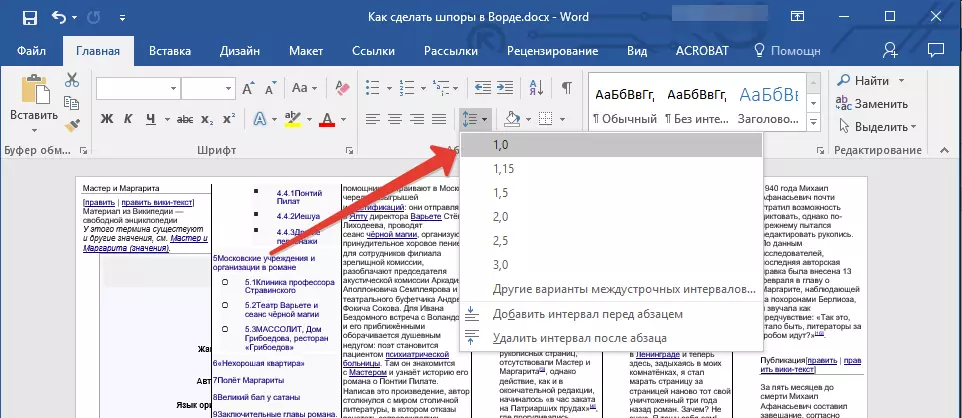

Քայլ 5. Delete նջել անհարկի տեղեկատվությունը
Սույն հոդվածի սկզբում հնչող կրկնումը նշում ենք, որ խաբելու թերթիկը պետք է պարունակի միայն տեղեկատվության օգտակար տեղեկատվությունը: Դա ապահովելու համար կարող եք հեռացնել փաստաթղթից փաստաթղթերը, ծանոթագրությունները եւ հղումները փաստաթղթից, բայց արժե այն միայն այն դեպքում, եթե նման գրառումներն ու դիզայնի տարրերը իսկապես անհրաժեշտ չեն:
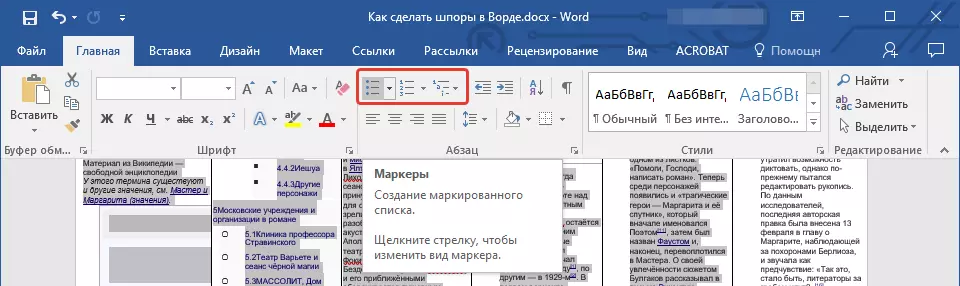
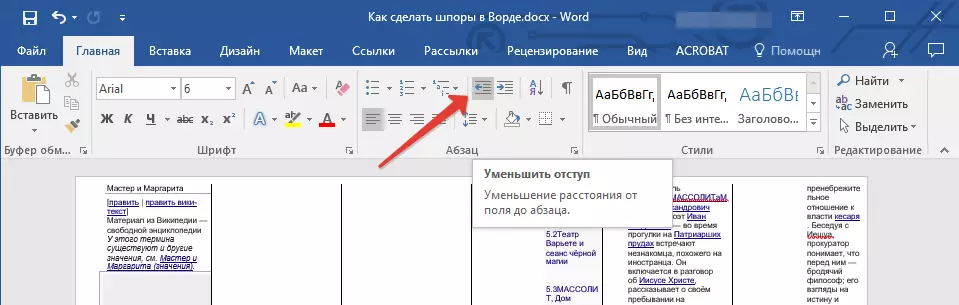
Կարդացեք ավելին. Ինչպես ջնջել հղումները / ծանոթագրությունները / նշումները
Քայլ 6. Պատկերները ջնջելը (ըստ ցանկության)
Վերջին բանը, որ մենք կարող ենք անել, Խաբած թերթիկի տեքստը արագ կարդալու ամենամեծ կոմպակտությունն ու հնարավորությունները ապահովելն է. Հնարավոր է հեռացնել նկարները դրանից: True իշտ է, այս խնդրի նկատմամբ մոտեցումը նույնն է, ինչ վերնագրերն ու ցուցակները. Պատկերները կամ անհրաժեշտ են, եւ, հետեւաբար, նրանց հետ եկեք ձեր հայեցողությամբ:

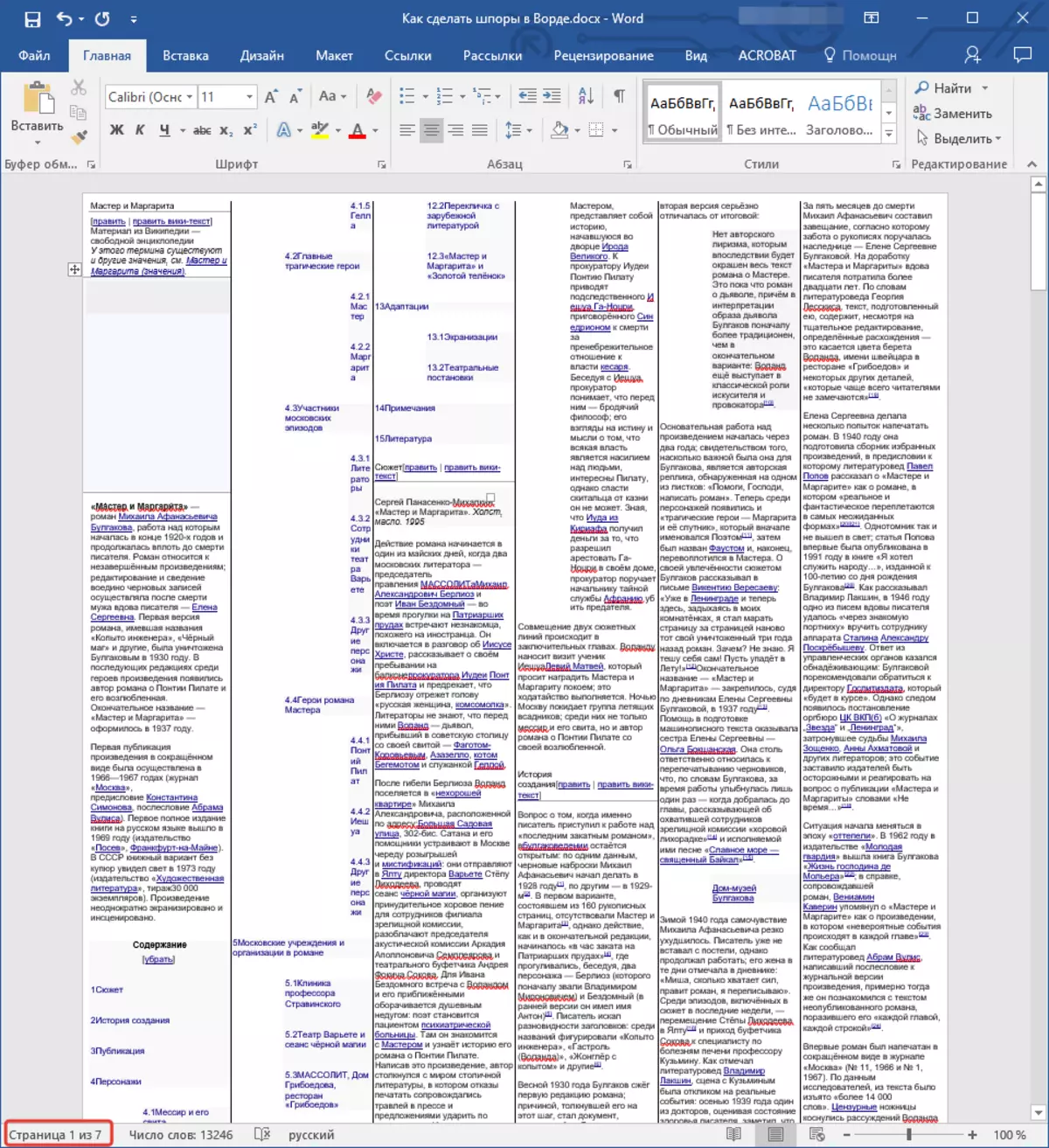
Քայլ 7. Տպել փաստաթուղթը
Վերոնշյալ բոլոր գործողություններ կատարելուց հետո մենք կարող ենք ապահով ասել, որ մեր ստեղծած բառի խաբեության թերթիկը պատրաստ է: Այն դարձել է առավել կոմպակտ եւ տեղեկատվական, միեւնույն ժամանակ զբաղեցնելով միայն 7 էջ: Հետեւաբար, այն կարող է այն կնքել տպելու համար: Այն ամենը, ինչ ձեզանից հետո կպահանջվի ձեզանից հետո, յուրաքանչյուր թերթիկ կտրելու միջոցով մկրատով, թղթե դանակով կամ գրենական պիտույքների դանակով բաժանարար գծի, պղնձի եւ / կամ այն հարմար է:

Skatal տեքստը 1-ից 1 մասշտաբի վրա (կտտոցելի)
Վերեւում դուք կարող եք տեսնել մեր վերջում տեղի ունեցածի տեսողական եւ լրիվ չափի օրինակ `ստորեւ նշված. Տեղեկատվություն փաստաթղթերի տպագրության հոդվածի վերաբերյալ:
Կարդացեք ավելին. Տպել փաստաթղթերը Word- ում
Կարեւոր է. Մի շտապեք անմիջապես տպել օրորոցի բոլոր էջերը, սկսել, փորձեք տպել միայն մեկ էջ: Գուցե չափազանց փոքր տառատեսակի պատճառով տպիչը ընթերցվող տեքստի փոխարեն թողարկի անհասկանալի հիերոգլիֆներ: Այս դեպքում այն պետք է ավելացնի իր չափը մեկ կետի վրա եւ ուղարկեք պտույտը կրկին տպելու համար:
Տեքստային փաստաթղթի տպագրության հետ կապված խնդիրների առկայության դեպքում կարդացեք հոդվածի տակ գտնվող տեղեկանքը:
Կարդացեք ավելին. Խոզանակների լուծման խնդիրների լուծում
Եզրակացություն
Այս ամենը, դուք սովորել եք ոչ միայն այն մասին, թե ինչպես կարելի է փոքր Microsoft Word- ը դարձնել, բայց միեւնույն ժամանակ այս խմբագրում տեքստային փաստաթղթերի հետ աշխատելու մի շարք նրբերանգներ, որոնք կարող են լավ լինել ապագայում:
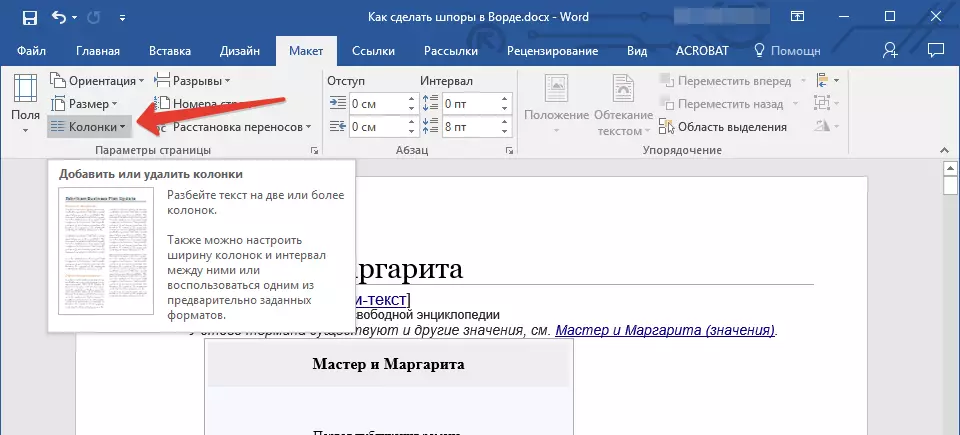



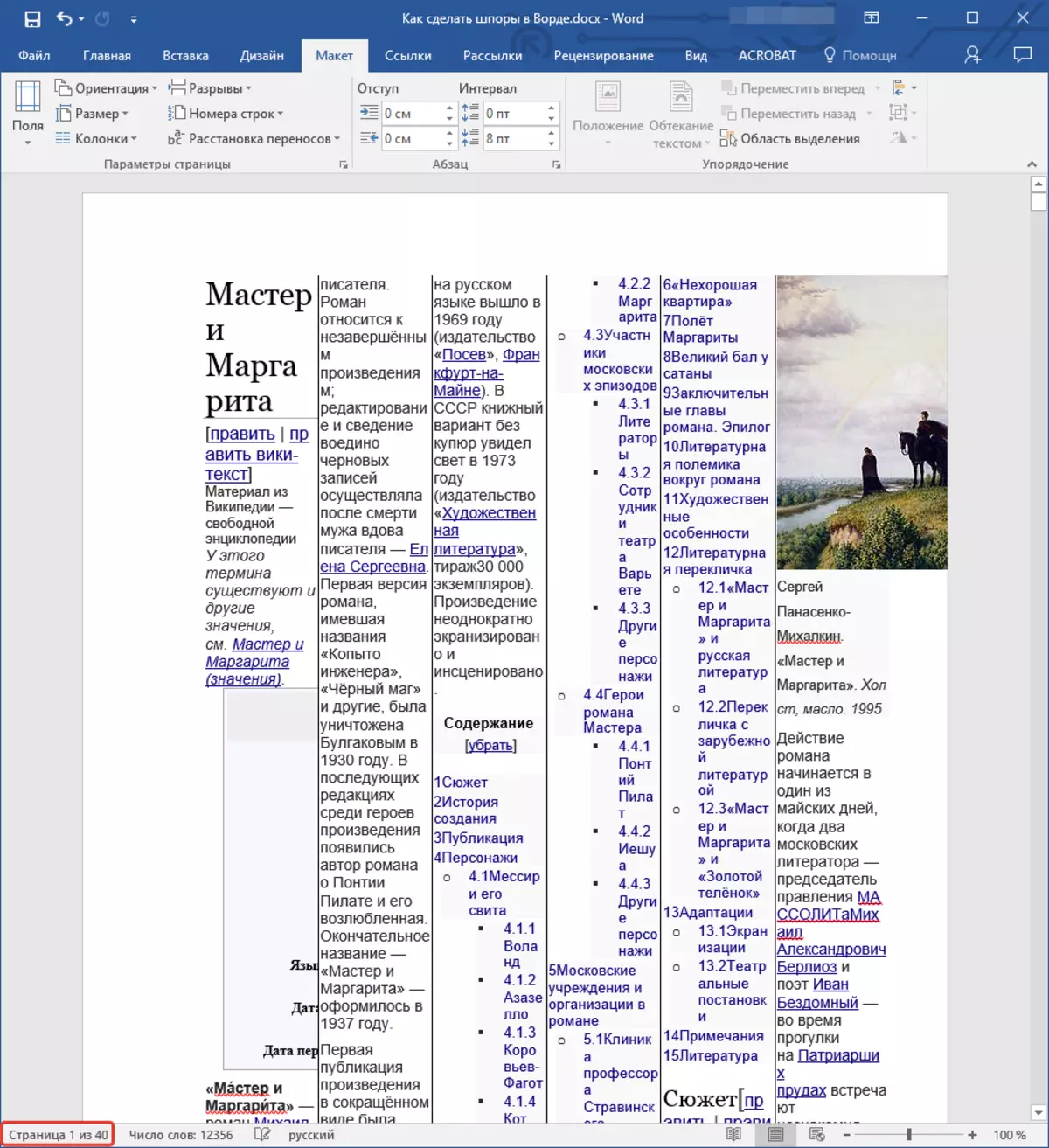
Մեր օրինակում պարզվեց, թե ինչ եք տեսնում վերը նշված պատկերով. Փաստաթղթում էջերի քանակը աճել է, չնայած մենք պետք է հասնենք հակառակ արդյունքի: Նաեւ թերթի (լայն դաշտերը) բավականին մեծ շեղում տեղակայված է նաեւ օրորոցի (լայն դաշտերի) սյունակում, այն օգտագործում է չափազանց մեծ տառատեսակ, եւ պատկերները (գոնե մեր օրինակով) անհրաժեշտ չէ: Վերջինս, իհարկե, կախված է այն թեման, որը դուք պատրաստվում եք անցնել, հիմար է հեռացնել գրաֆիկները հանրահաշվայի կամ երկրաչափության վրա: Այս ամենի ուղղումը մենք հետագայում կանենք
Քայլ 2. Դաշտերի նվազեցում
Որպեսզի մի փոքր տեղավորվի, բայց դեռ ավելի շատ տեքստի մեջ փաստաթղթի յուրաքանչյուր էջում փոխեք դաշտերի չափը, մենք դրանք ավելի քիչ կդարձնենք:


Նշում: Երբ փորձում եք վերոնշյալ գործողությունները կատարել 2010 թվականը եւ այս ծրագրի ավելի հին տարբերակները, տպիչը կարող է ազդարարել փաստաթղթի բովանդակության արտադրանքի մասին ծանուցումը տպագիր տարածքից այն կողմ: Պարզապես անտեսեք այն. Տպագրական սարքերի մեծ մասը երկար ժամանակ հաշվի չի առել այդ սահմանները:
Դաշտերի չափը նվազեցնելով, մենք փոքր-ինչ կրճատեցինք փաստաթղթում էջերի քանակը:
Քայլ 3. Ձեւաչափման փոփոխություն
Տեսողականորեն, տեքստն արդեն ավելի շատ տեղ է պահանջում, այն գտնվում է ավելի խիտ: Բացի այդ, էջերը այժմ 40-ն են, քանի որ առաջին քայլի ավարտին էր, եւ ոչ թե 33, ինչպես ի սկզբանե, բայց միայն 26-ն է, բայց դա դեռ կարող ենք եւ այդպես էլ կանենք: Փոխել տառատեսակի չափը եւ տեսակը:
